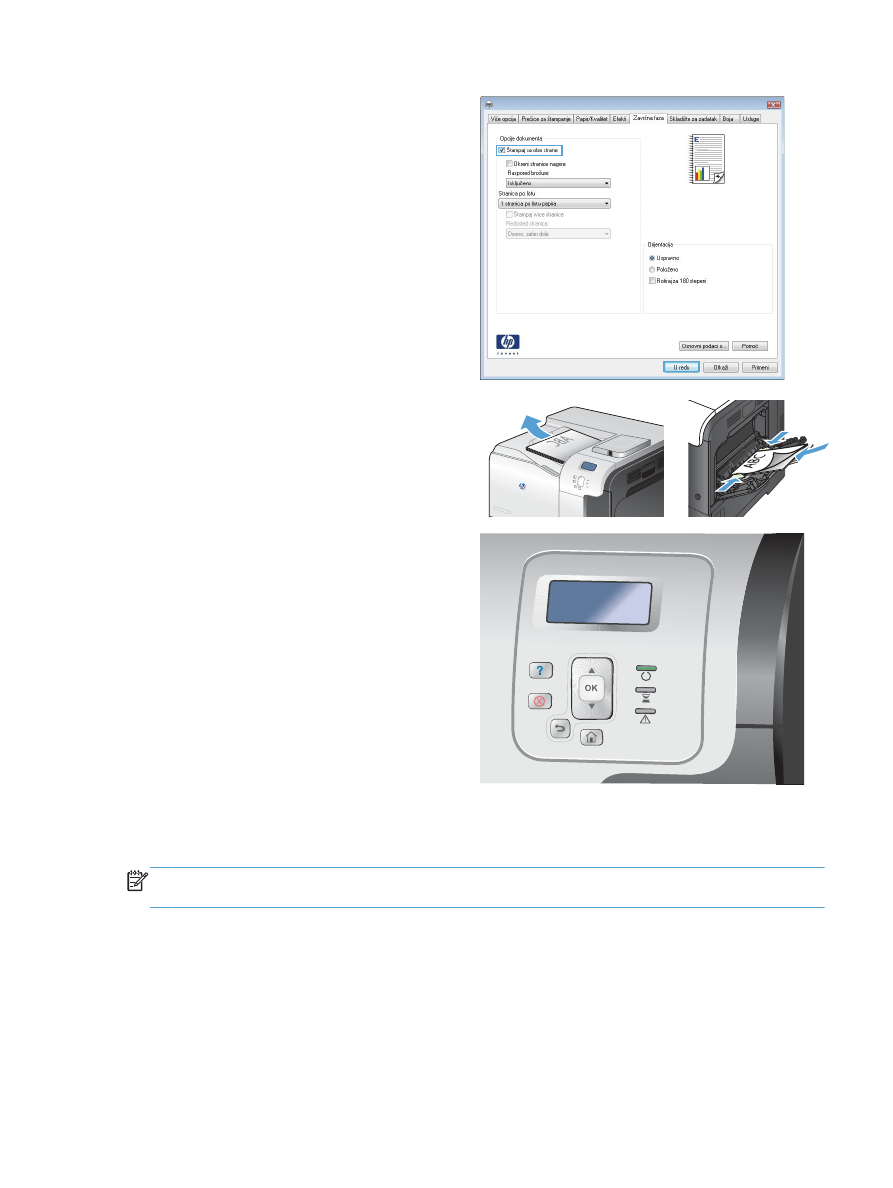
Automatsko obostrano štampanje u operativnom sistemu Windows
NAPOMENA:
Ove informacije se primenjuju na uređaje koji imaju automatsku jedinicu za dvostrano
štampanje.
SRWW
Osnovne funkcije štampanja u operativnom sistemu Windows
137
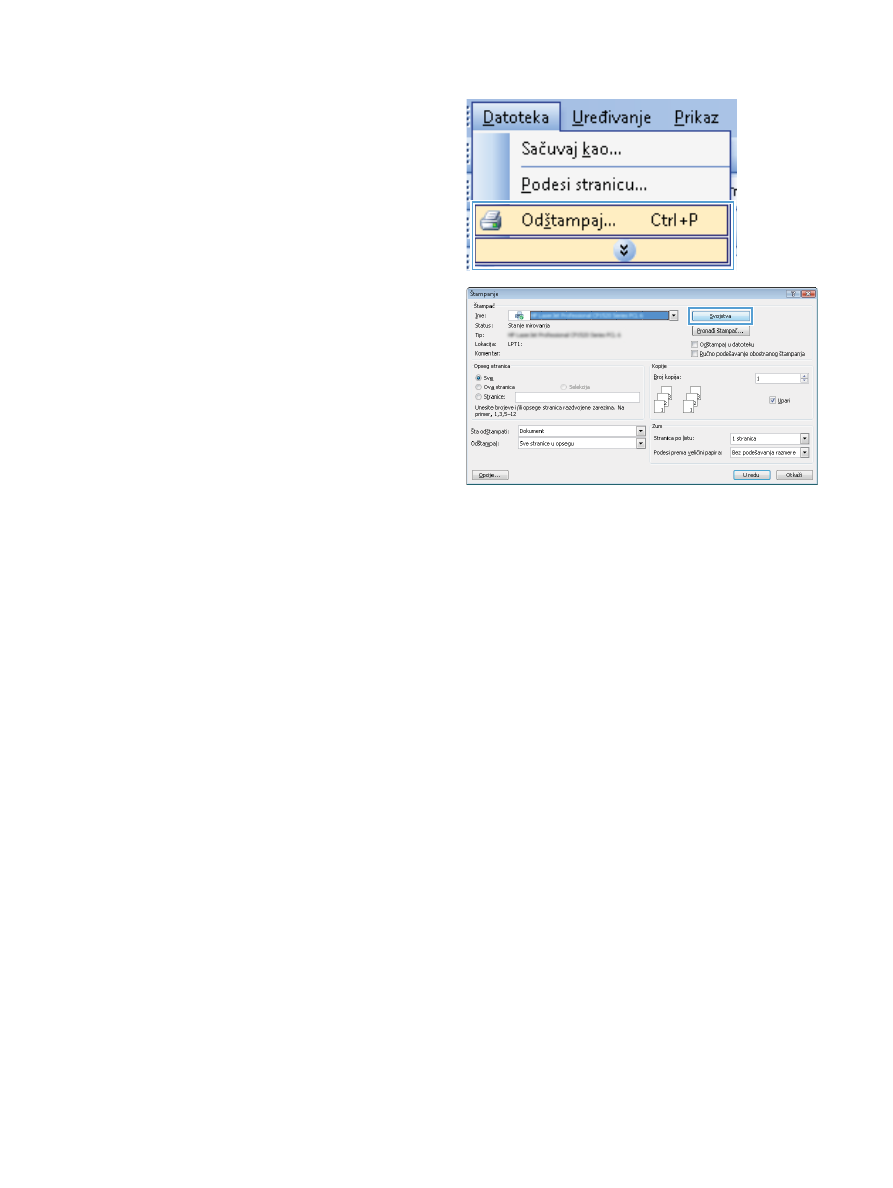
1.
U programu u okviru menija Datoteka, kliknite
na stavku Odštampaj.
2.
Izaberite uređaj, a zatim kliknite na dugme
Svojstva ili Željene opcije.
138
Poglavlje 8 Zadaci štampanja
SRWW
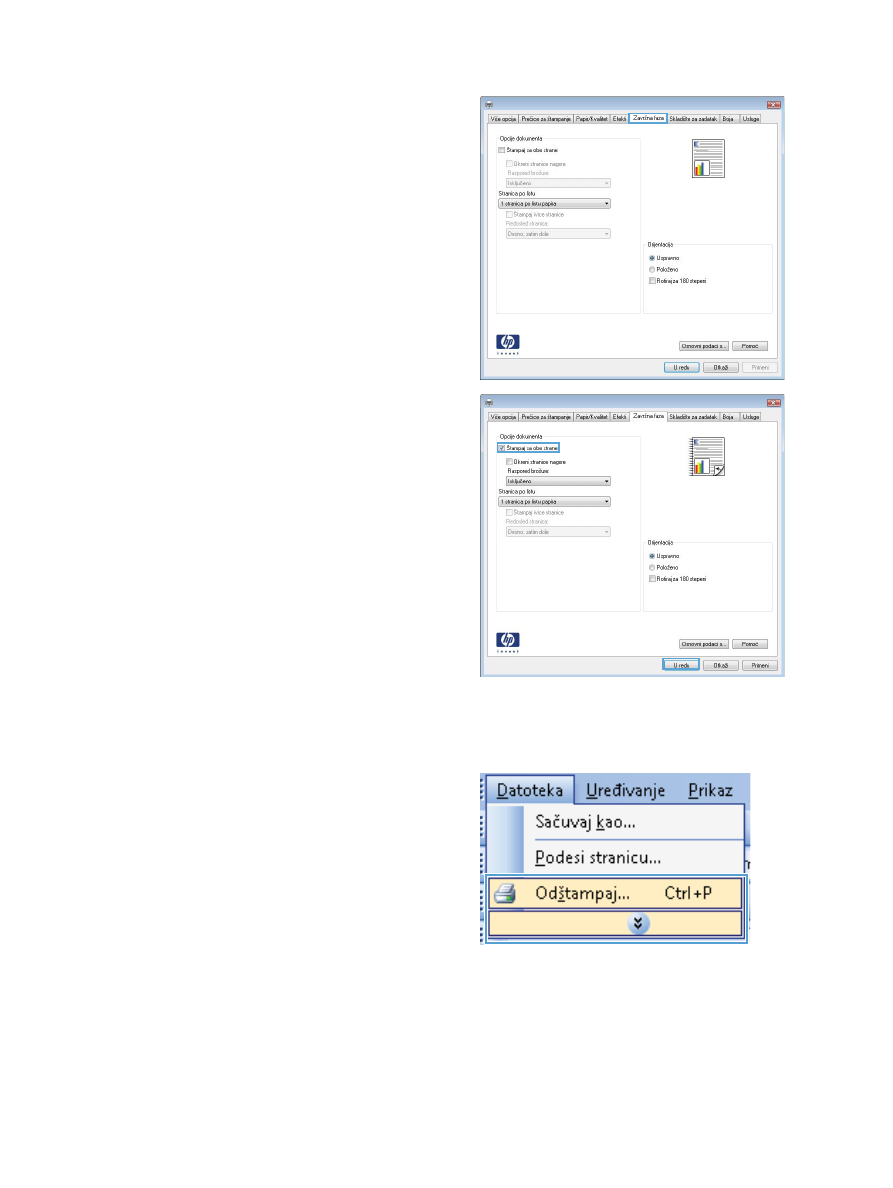
3.
Kliknite na karticu Finishing (Završna
faza).
4.
Potvrdite izbor u polju Štampanje sa obe
strane. Kliknite na dugme OK (U redu) da
biste odštampali zadatak.